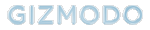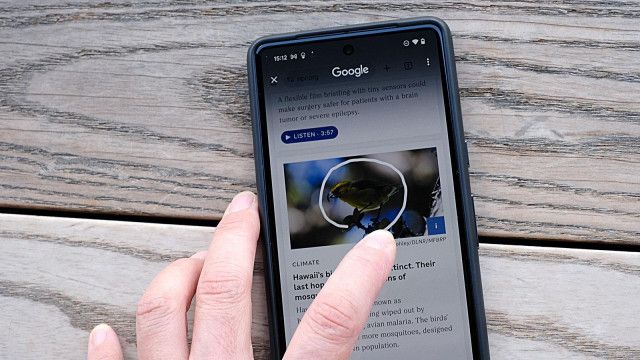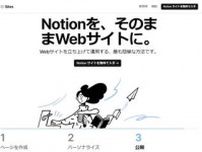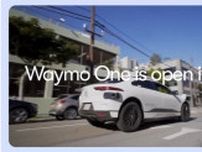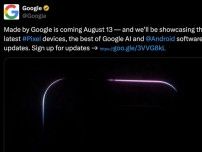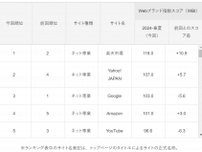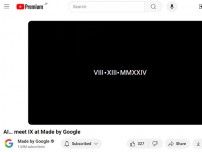Photo: 山田ちとら
Google(グーグル)といえば、検索。
「ググる」という言葉を派生したほど一世を風靡したテキスト検索だけでなく、「Googleレンズ」を使って画像検索したり、Google アシスタントを使って知りたいことを声に出して質問したり、「鼻歌検索」を使って気になる曲名を調べたりと、さまざまな方法で欲しい情報を欲しいときに手に入れる手助けをしてくれます。
そんなグーグルからの新しい提案が「かこって検索」です。
かこんで・なぞって・タップして検索
「かこって検索」は、Google Pixelスマホに表示されているテキストや、画像や、動画を指で直接なぞることでグーグル検索にかけられる新機能です。検索をするためにアプリを切り替える必要はありません。
たとえば動画を見ていて、出演者の衣装が気になったことはありませんか?または、オンライン記事を読んでいて、出てきたキーワードをもっと掘り下げて調べてみたいと思ったことは?
そんな時、それまで開いていたアプリを閉じることなく、動画アプリからそのまま気になるアイテムをかこって検索することも、記事中のキーワードをハイライトして検索することもできるようになったんです。
検索画面を閉じればまた元の動画や記事に戻れるので、以前よりも効率よく検索ができるようになりました。
AIを駆使したマルチ検索機能も
さらに、「かこって検索」を使ってテキストと画像を組み合わせて複雑な情報を検索できるようにもなりました。
グーグルいわく、
例えば、最近よくSNS で珍しいトッピングが乗ったおいしそうなアメリカンドッグの画像を目にするので、「流行っているのかな」と思ったとします。
アメリカンドッグを丸で囲み、テキストで「なぜこれが人気なの?」と質問するだけで答えが返ってきます
といった具合です。
「かこって検索」に対応している機種
「かこって検索」は Google Pixel 7 / 7 Pro / 8 / 8 Proで利用できます。
2024 年3月28日より、 Google Pixel 6 /6 Pro / 6a / 7aでも順次利用できるようになっています。本記事の執筆時に確認したところ、Google Pixel 6aでもバッチリ使えましたよ。
画面上のテキスト・画像・動画を「かこって検索」する方法
では、「かこって検索」の使い方を見ていきましょう。Chromeブラウザ上で画像をかこって検索する例をご紹介します。
ジェスチャーナビゲーションモード(画像左)をお使いの場合は、画面の一番下にあるナビゲーションハンドルを長押しします。
3ボタンナビゲーションモード(画像右)をお使いの場合は、画面の一番下にあるアイコンのうち真ん中にあるホームボタンを長押しします。
長押しすると、画面全体が淡い色のグラデーションに包まれました。
これが「かこって検索」をする準備が整った合図です。
画面上にあるテキスト、画像、または動画を丸でかこむか、
なぞるか、
タップして選択します。
検索結果が表示されました。
さらに、必要に応じて画面の一番上にある検索バーにテキストを追加することで、検索結果を絞りこむことも可能です。
検索画面を閉じるには、左上の[ × ]をクリック、または検索画面を下にスワイプします。
「かこって検索」が起動しない!そんな時は
お使いのGoogle Pixel端末は対応しているはずなのに、なぜかナビゲーションハンドル、またはホームボタンをいくら長押ししても「かこって検索」できない…!
そのような時には、まずはお使いのOSが最新バージョンにアップデートされているかどうかを確認してください。
ホーム画面を下から上へスワイプし、アプリの一覧できる画面に移動します。 [ 設定 ]をクリック。 下へスクロールし、[ システム ]をクリック。 [ ソフトウェアのアップデート ]を確認してください。「お使いのGoogle Pixelは最新の状態です」と記載されていればOK。アップデートの必要がある場合は、[ ソフトウェアのアップデート ]をクリックし、[ システムアップデート ]をクリックしましょう。
場合によっては数分かかりますのでご留意を。また、再起動の必要がある場合もあります。
Source: Google (1, 2)
Photos: 山田ちとら